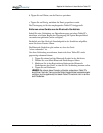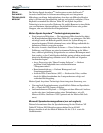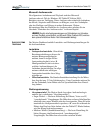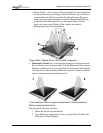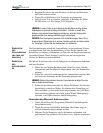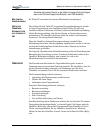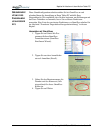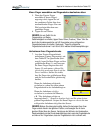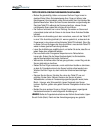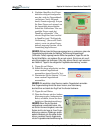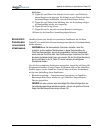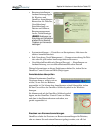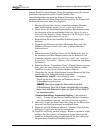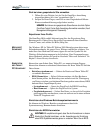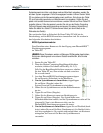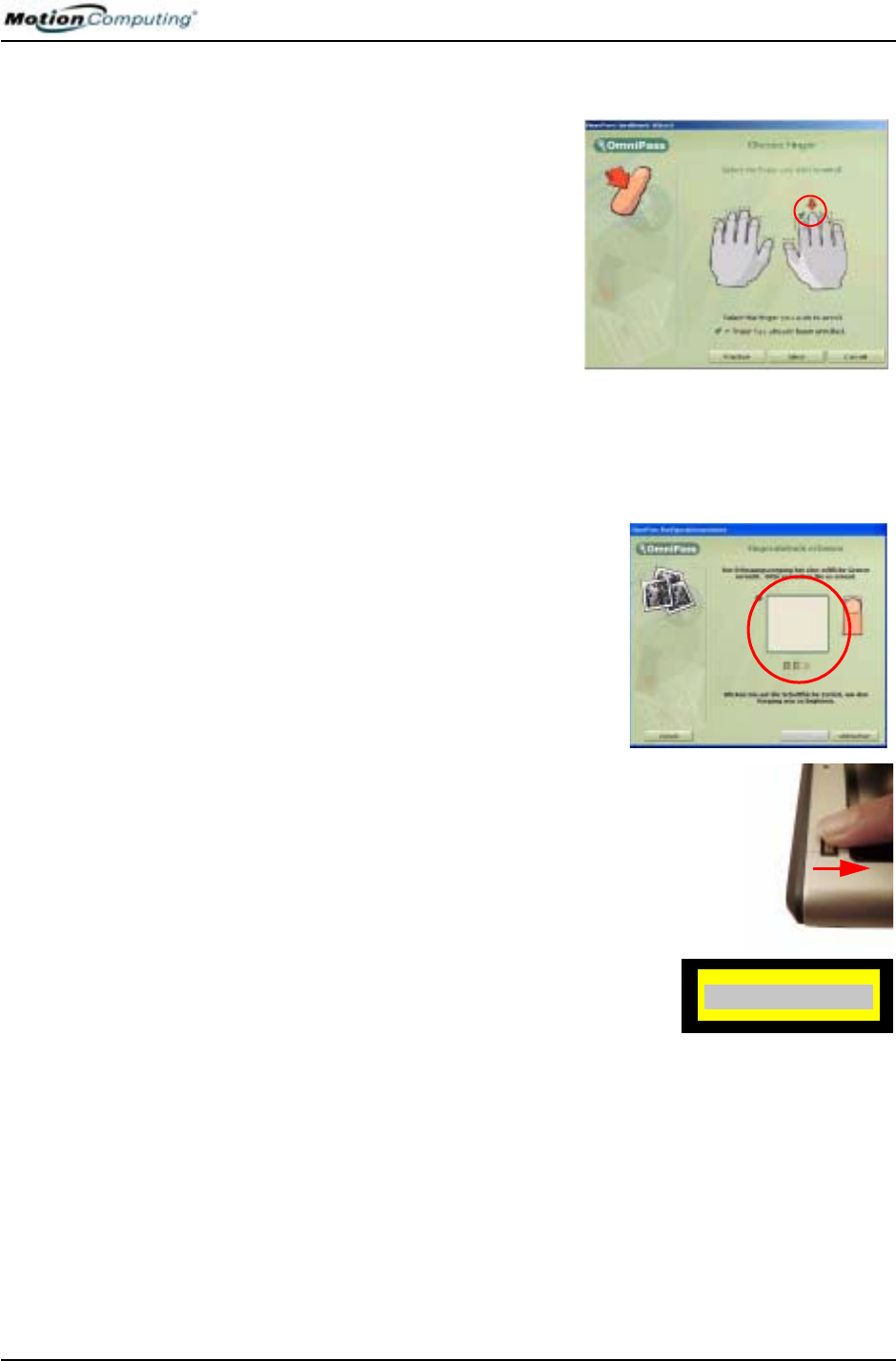
Kapitel 4
Arbeiten mit dem Motion Tablet PC
Motion Computing M1400 Tablet PC -Benutzerhandbuch 79
Einen Finger auswählen und Fingerabdruckaufnahme üben
5. Wenn das Fenster Finger
auswählen (Choose Finger)
angezeigt wird, tippen Sie auf
das punktierte Gebiet über dem
anzumeldenden Finger. Ein roter
Pfeil erscheint über dem aus-
gewählten Finger.
6. Tippen Sie auf Weiter.
WICHTIG: Um ein Gefühl für die
Fingerposition und Swipe-
Geschwindigkeit zu erhalten, tippen Sie auf Üben (Practice). “Üben” führt Sie
durch alle Anmeldungsschritte und hilft Ihnen dabei, einen erfolgreichen
Fingerabdruckscan zu erhalten. Siehe auch “Tipps für erfolgreiche
Fingerabdruckaufnahmen” nach Schritt 8 für weitere Aufnahmeempfehlungen
Aufnehmen Ihres Fingerabdrucks
7. Aus dem Fenster Fingerabdruck
aufnehmen (Capture Fingerprint), mit
dem Tablet PC im Querformat (hori-
zontal), legen Sie Ihren Finger auf den
goldfarbenen Ring (1), und bewegen
Sie Ihren Finger langsam über den
Sensor (2) nach unten, während Sie
gleichzeitig moderaten Druck auf den
Sensor ausüben. Stellen Sie sicher,
dass Ihr Finger den goldfarbenen Ring
und die Sensoroberfläche gleichzeitig
berührt.
Wenn die Aufnahme erfolgreich
verlaufen ist, sehen Sie einen grünen
Fingerabdruck in der Aufnahmeregion.
Wenn die Aufnahme erfolglos
verlaufen ist, erscheint ein Hinweis,
z.B. “Die Aufnahme erfolgte zu
langsam/schnell...” (Scan too slow/too fast), und Sie sehen keinen
grünen Fingerabdruck. Swipen Sie Ihren Finger so oft wie für eine
erfolgreiche Aufnahme nötig über den Sensor.
WICHTIG: Bleiben Sie dabei gleichmäßig. Halten Sie bei jedem Scan Ihren
Finger und die Hand in der gleichen Position, und bewegen Sie ihn beim
gleichen Winkel über den Sensor. Variationen des Winkels, der Handposition,
Geschwindigkeit und des Drucks beeinträchtigen das Lesen des Fingerabdrucks
und können zur Folge haben, dass der Fingerabdruck nicht verifiziert wird.
1
2